
软件大小:1.21 MB软件语言:简体中文授权方式:免费软件
更新时间:2020-10-17运行环境:Win ALL
推荐下载 软件大小 版本说明 下载地址
迅捷录屏大师是迅捷公司推出的一款支持横竖录屏双选择录屏投屏工具,可以用于游戏、影视剧以及更多内容录制。扫描电脑客户端二维码就可以轻松的将手机画面分享到电脑,WIFI、4G均可连接,迅捷录屏大师是一款功能强大,简单易用的电脑屏幕录制、快速投屏工具,有需要的用户快来下载这款迅捷录屏大师吧!
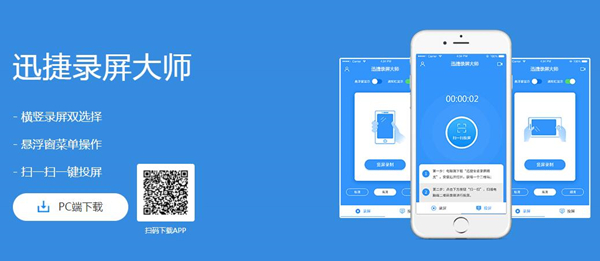
迅捷录屏大师软件特点
1.迅捷录屏大师官方版支持横竖录屏双选择
横屏、竖屏任你选择,一键开启和结束,无需root,操作就是这么简单,录屏流畅不卡顿,给您最佳的录屏体验
2.扫一扫一键投屏
打开电脑客户端二维码,使用迅捷录屏大师app点击投屏扫一扫,轻松将手机画面分享到电脑,简单好用,容易上手,并支持自动录屏
3.支持悬浮窗菜单,通知栏实时状态
悬浮窗菜单提供了开始,暂停,停止及截屏等强大功能,让录制操作更方便;同时支持“通知栏”显示录制状态及时长,带来最佳录屏体验
迅捷录屏大师软件功能
不限录制时长
不限录制时间长度,可自由录制视频
原画视频高清录制
支持标清、原画和高清三种清晰度选择
声音画面同步录制
确保录制过程中,画面、声音同步录制
提供全屏、区域录制
可选择录制屏幕部分区域也可选择全屏录制
迅捷录屏大师安装方法
1、等待迅捷录屏大师电脑版下载完成,解压缩并双击exe文件,运行安装程序
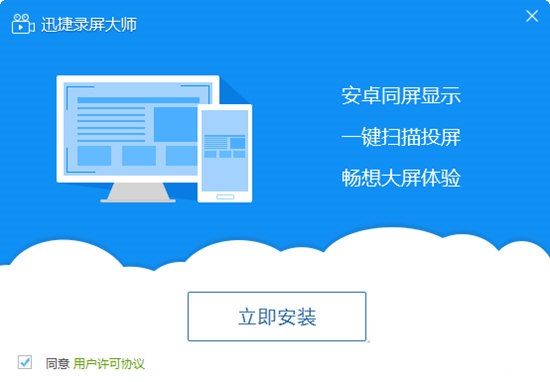
2、迅捷录屏大师安装完毕,点击立即体验
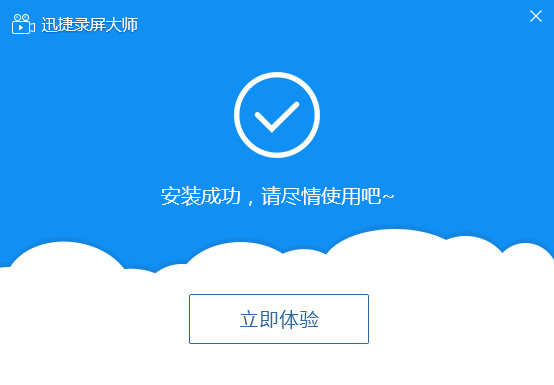
迅捷录屏大师使用教程
投屏步骤
第一步:在电脑上安装PC版迅捷录屏大师,安装完成后双击打开软件,软件窗口会给出一个二维码;
第二步:移动端运行,在投屏功能中点击“扫一扫”按钮,扫描电脑上的二维码进行连接;
第三步:扫描成功后,等待网络的缓冲完毕后即可在电脑上展现手机上的画面
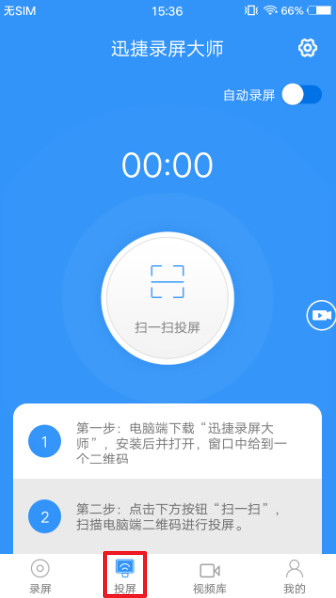
录屏步骤
第一步:运行迅捷录屏大师,选择“录屏”功能;
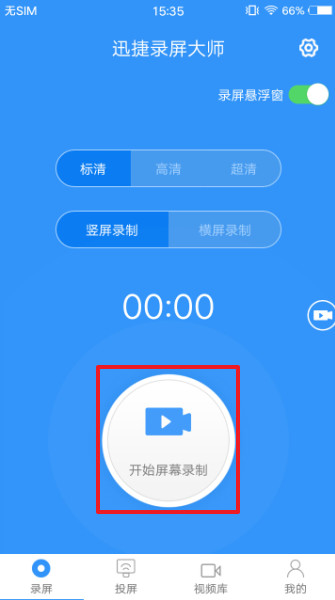
第二步:选择“竖屏录制”与“横屏录制”的方式;
第三步:选择“标清”“高清”“超清”视频画质;
第四步:点击“竖屏录制”与“横屏录制”按钮开始录制;
第五步:视频录制完成后点击屏幕中的停止按钮完成视频录制;
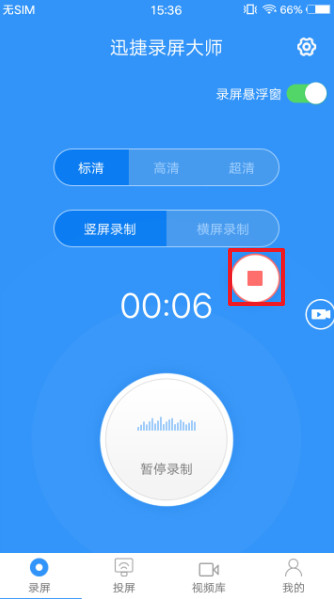
第六步:点击软件右上角的“录像”图标即可查看录制完成的视频;
迅捷录屏大师常见问题
1.为什么点击「开始录制」的时候没有任何反应?
答:关闭软件重新打开再试试,不行的话重新卸载安装软件。
2.为什么我录制游戏的时候会花屏?
答:关闭软件,重新打开,选择录制模式为「游戏模式」,还是花屏的话更新下显卡驱动或者卸载重装。
3.为什么录制的视频画面漆黑一片?
答:首先确认录制区域没有问题,然后「Win + R」调出运行窗口,输入「dxdiag.exe」,在DirectX 诊断工具的「显示」页面,禁用DirectDraw加速。
4.为什么我录制的视频没有声音?
答:先检查下电脑的麦克风是否正常,再确认是否有开启软件音频选项中的录制系统声音、麦克风声音选项。
5.录制的视频很模糊怎么回事?
答:可能是录制画质太低了,可以前往「设置」-「录制选项」那里设置画质为高清或者原画,再进行录制。
6.为什么我录制的视频没有鼠标指针?
答:软件默认是没有录制鼠标指针的。若需要录制鼠标指针,点击「设置」-「通用设置」-「录制鼠标指针」即可。